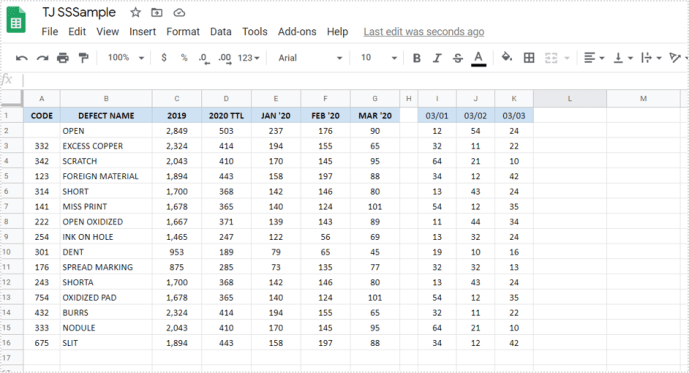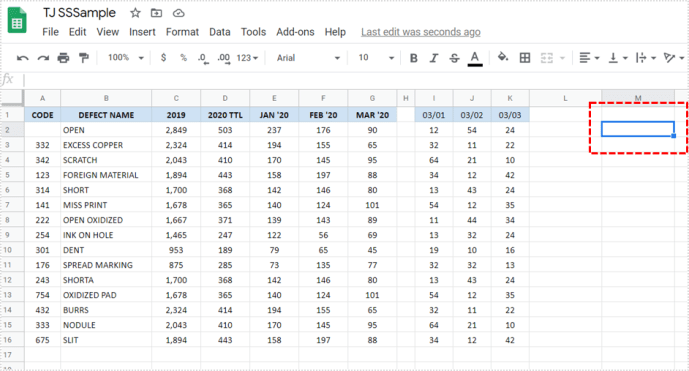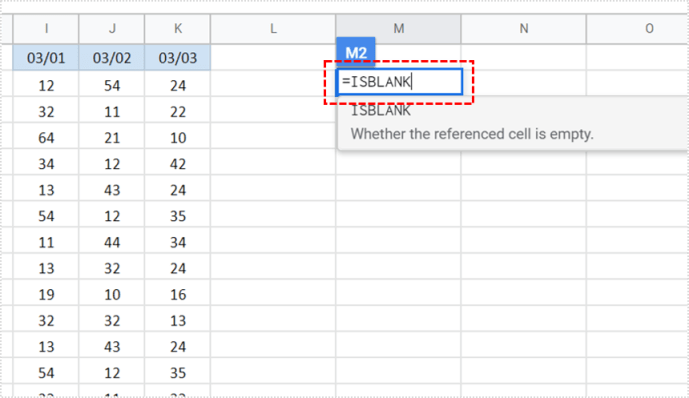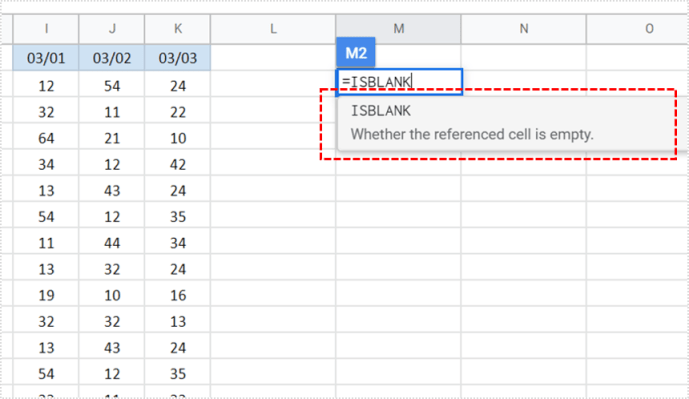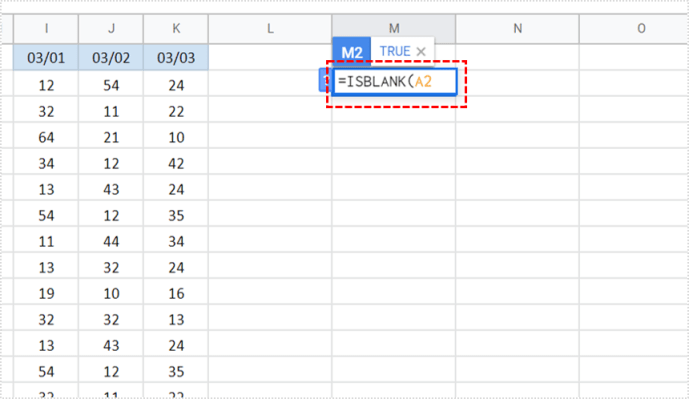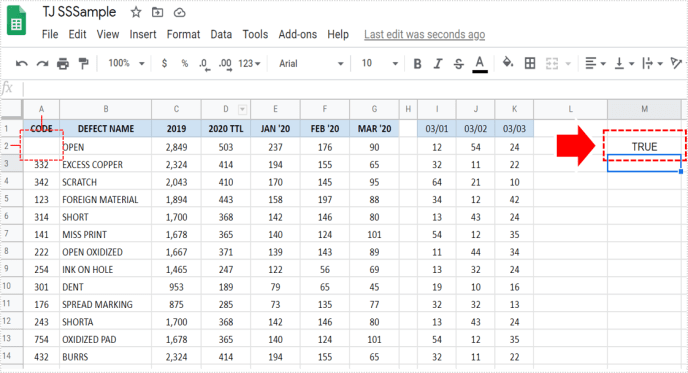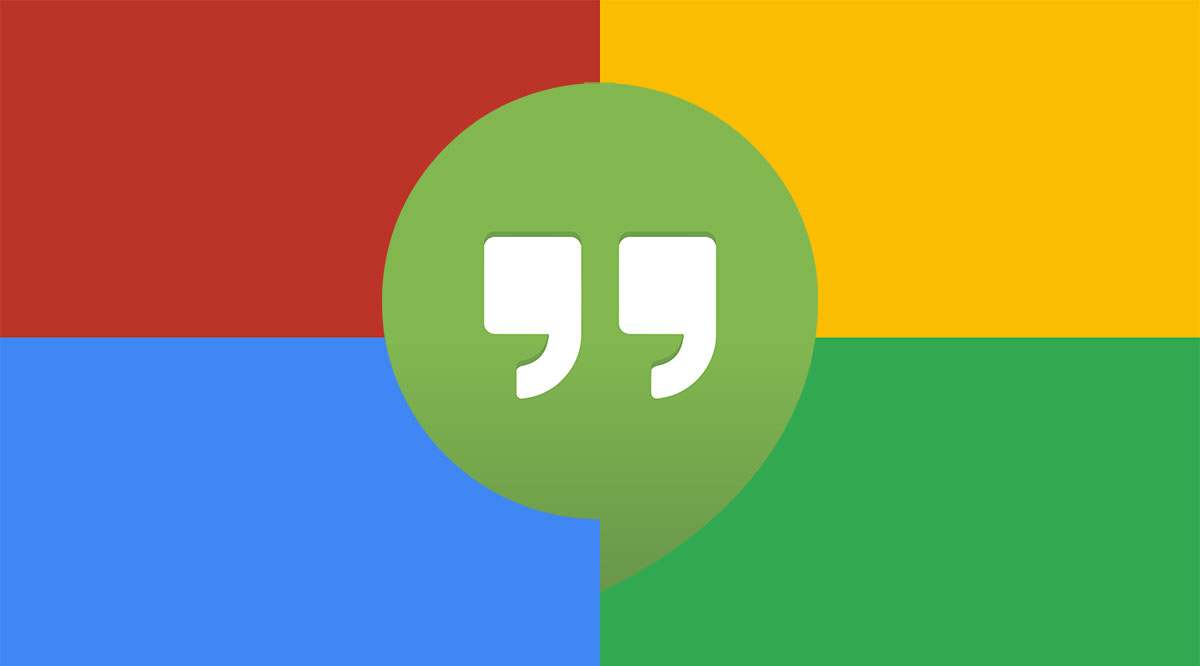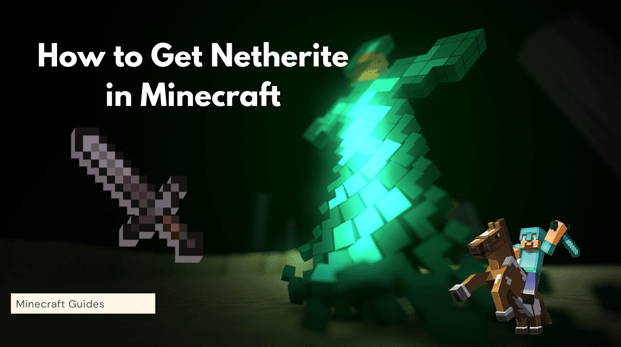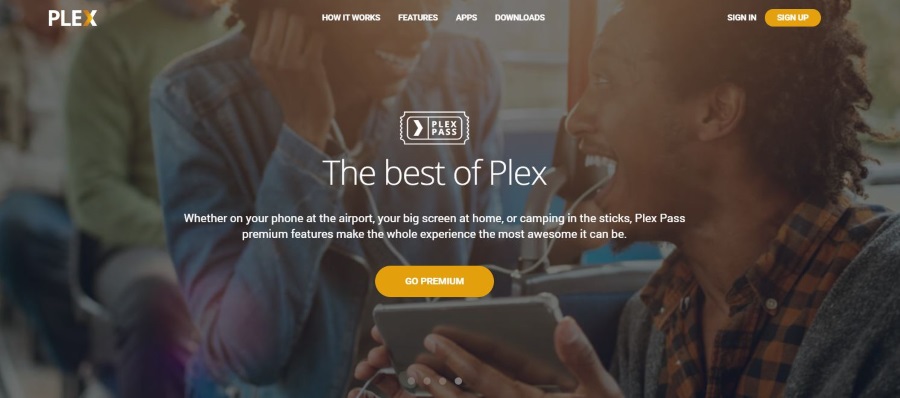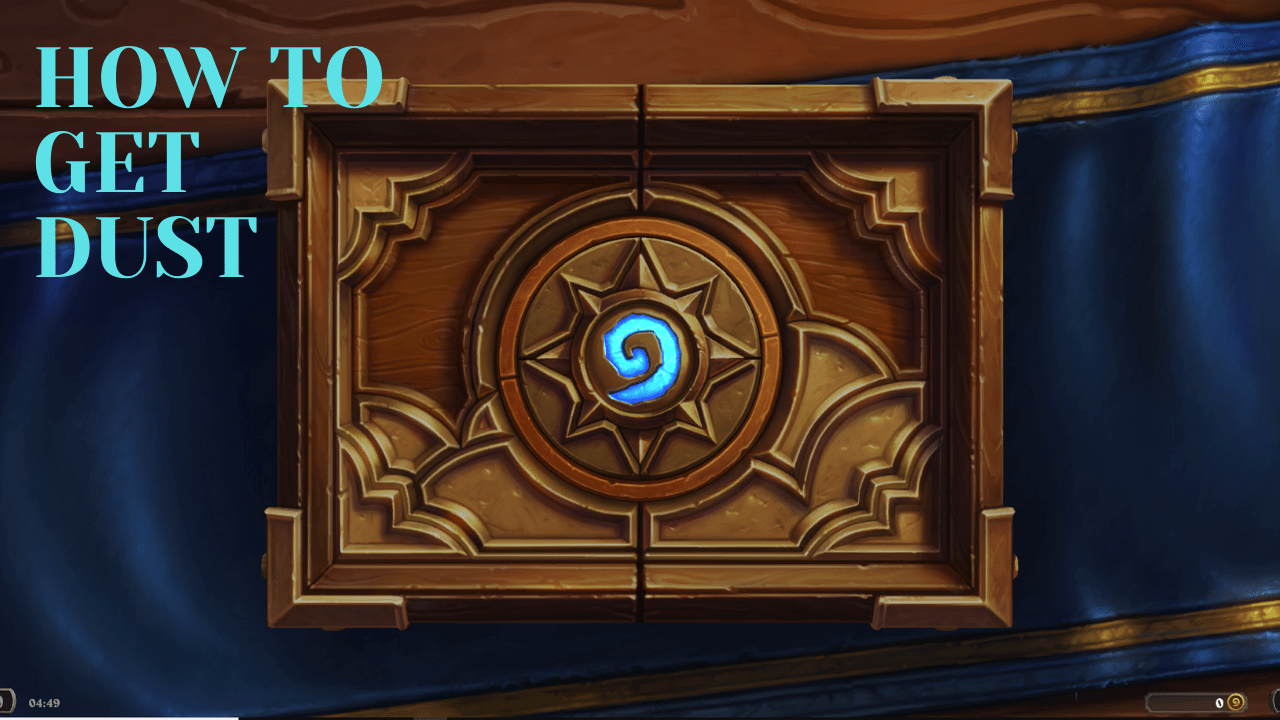Google E-Tablolarda Bir Hücrenin Boş Olup Olmadığı Nasıl Kontrol Edilir?
Google E-Tablolar'da bir hücrenin boş olup olmadığını kontrol etmeniz gerekiyorsa, bunu manuel olarak yapabilirsiniz. Aslında, muhtemelen en hızlı yol budur. Ancak, birden fazla hücreyle uğraşıyorsanız, kısa sürede sıkıcı ve tekrarlayan bir iş haline gelir. Yine de endişelenme. Google E-Tablolar'ın sizin için çözmesine izin vermenin bir yolu var.

Hücrenin boş olup olmadığını kontrol eden seçeneğe ISBLANK denir ve size nasıl kullanılacağını göstereceğiz.
İŞBLANK nedir?
Excel'i çok kullandıysanız, muhtemelen bu işleve aşinasınızdır. Bazı küçük farklılıklar var, ancak aynı şey için kullanılıyor.
ISBLANK, bir değerin bir hücrede yer kaplayıp kaplamadığını size söylemek için geliştirilmiş bir fonksiyondur. Yanlış anlaşılmayı önlemek için “değer” terimini kullanıyoruz. Değer, sayılardan, metinlerden, formüllerden ve hatta bir formül hatasından herhangi bir şey olabilir. Yukarıdakilerden herhangi biri hücreyi işgal ederse, ISBLANK size YANLIŞ işaretini gösterecektir.
Bu terimlerin sizi şaşırtmasına izin vermeyin. Sanki Google E-Tablolar'a soruyormuşsunuz gibi: "Bu hücre boş mu, boş mu?" Cevap olumsuzsa, Yanlış yazacaktır. Öte yandan, hücre boşsa, DOĞRU işaretini göstererek onaylayacaktır.

Bu nasıl kullanılır?
Pratik kısma geçelim ve bu fonksiyon ile neler yapabileceğinizi görelim. Kısacası, Google E-Tablolar'da kendi işlevlerinizi nasıl yazabilirsiniz. Endişelenmeyin, çünkü bunu yapmak için bir BT uzmanı olmanıza gerek yok. Süreç boyunca size rehberlik edeceğiz:
- E-tablonuzu açın.
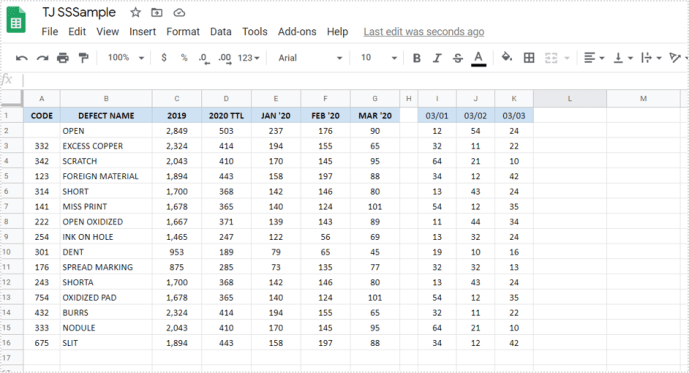
- Etkinleştirmek için herhangi bir hücreye tıklayın (boş olup olmadığını kontrol ettiğiniz hücre olmadığından emin olun).
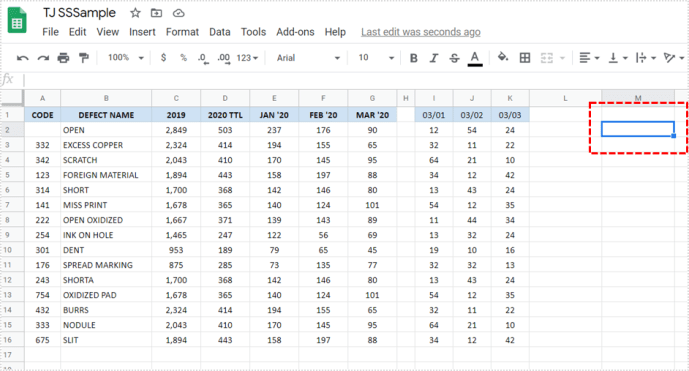
- Eşitlik işaretini “=” girin ve ardından o hücreye “ISBLANK” yazın.
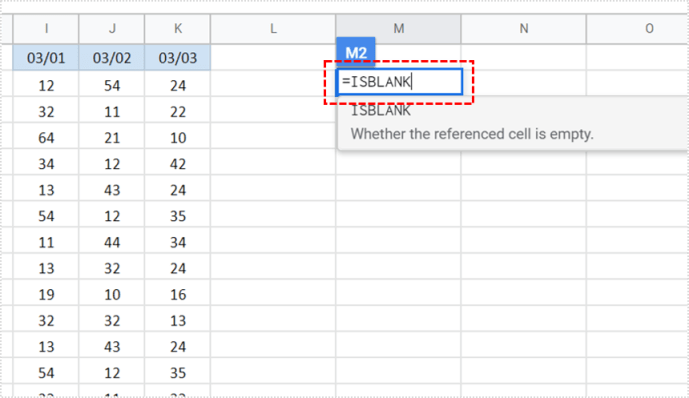
- Bu, işlevlerle iletişim kutusunu etkinleştirmelidir. Listeyi açın ve ISBLANK işlevini seçin.
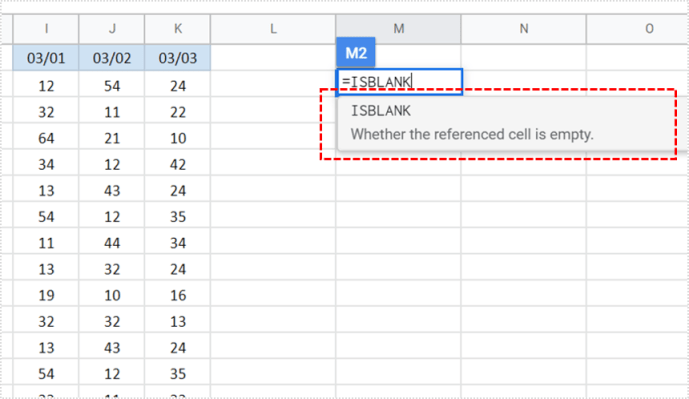
- Şimdi kontrol etmek istediğiniz hücrenin numarasını girin. Örneğin A2'ye girdik.
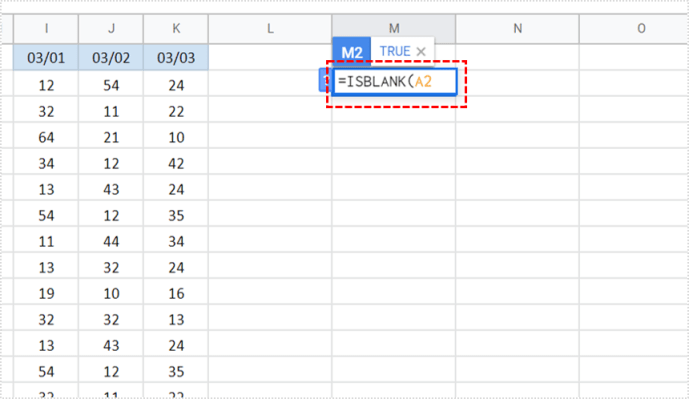
- Enter tuşuna basın.
- Şimdi çıktıyı görmelisiniz.
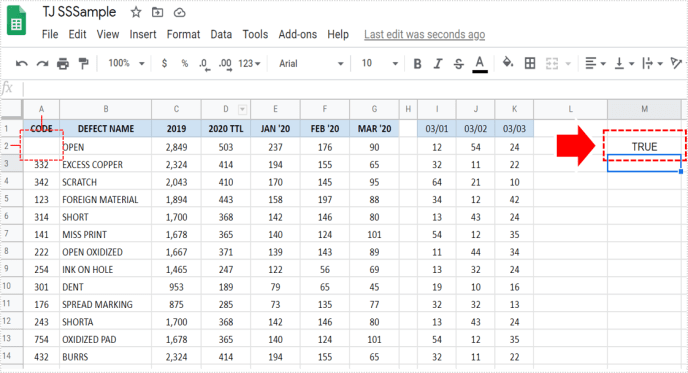
A2 boşsa DOĞRU işaretini görürsünüz. Boş değilse, YANLIŞ işaretini göreceksiniz. Bu kadar basit!
Bu işlevin gerçekten çalışıp çalışmadığını kontrol etmek istiyorsanız, A2'ye bir şeyler yazabilir veya içeriğini silebilirsiniz. Bundan sonra, bunu tekrar yapmayı deneyin ve çıktının değişip değişmediğini görün. Bununla birlikte, bu işlevden şüphe etmeye gerçekten gerek yok. Her şeyi doğru yaparsanız, %100 doğru olacaktır.

Birden Fazla Hücreyi Kontrol Et
Bu işlevin en iyi yanı, birden fazla hücrenin boş olup olmadığını kontrol etmek için kullanabilmenizdir. Aynı anda kontrol edebileceğiniz hücre sayısında bir sınırlama yoktur. Bu seçeneğin size ne kadar zaman kazandıracağını hayal edin!
ISBLANK işlevini etkinleştirmek için yukarıda özetlenen işlemi tekrarlayın. Ardından, tek bir hücrenin adını yazmak yerine hücre aralığını yazın. A1'den C10'a kadar olan hücrelerin boş olup olmadığını kontrol etmek istiyorsanız şu formülü yazmanız gerekir: A1:C10. Bu kadar!
Bu seçeneğin size tüm hücre aralığı için bir sonuç vereceğini unutmayın. Biri hariç tüm hücreler boş olsa da, yine de tüm aralığın boş olduğu anlamına gelmez. Bu nedenle, yalnızca bir hücre dolu olsa bile sonuç YANLIŞ olacaktır. Daha fazla doğruluk için hücreleri tek tek kontrol etmeniz gerekir.
Hücre Boş Görünse Bile Yanlış İşaret Aldım
Bu, ISBLANK işleviyle ilgili en yaygın sorunlardan biridir. Ancak kendinize sormanız gereken asıl soru şudur: Hücre gerçekten boş mu, yoksa sadece boş mu görünüyor? Açıklayalım.
Hücre, yanlışlıkla girdiğiniz basit bir beyaz alan tarafından işgal edilmiş olabilir. Açıkçası, görecek bir şey olmadığı için onu göremezsiniz, ama yine de oradadır. Başka bir olasılık da gizli karakterlerin veya gizli formüllerin hücreyi işgal etmesi olabilir.
Bu sizi rahatsız ediyorsa, en hızlı çözüm o hücreye tıklayıp içeriğini temizlemektir. Bunu yaptıktan sonra, doğru sonucu alacağınızdan oldukça eminiz.
Ekstra seçenekler
Bu seçenekten en iyi şekilde yararlanmak için EĞER işlevleriyle birlikte kullanabilirsiniz. Google E-Tablolar'ın yalnızca hücre boşsa belirli bir görevi yapmasını sağlayabilirsiniz. En yaygın durum, boş hücreleri metinle doldurmak istediğiniz zamandır. Tüm boş hücrelere “Eksik Bilgi” yazmak istediğinizi varsayalım.
Google E-Tablolar'ı şu şekilde programlayacaksınız: ISBLANK işlevi DOĞRU döndürürse, "Eksik Bilgi" metnini çıktılayın. Bu seçenek size tonlarca zaman kazandırır, çünkü çok sayıda hücreniz varsa bunu manuel olarak yapmak neredeyse imkansızdır.
Telefonumda ISBLANK Kullanabilir miyim?
Google E-Tablolar ile ilgili en iyi şey, hemen hemen her şeyi telefonunuzda da yapabilmenizdir. Ancak, muhtemelen ISBLANK'ı mobil web tarayıcınızda kullanamayacaksınız. Bu nedenle, hem iOS hem de Android cihazlar için kullanılabilen Google E-Tablolar uygulamasını indirmeniz gerekir. İşlem, daha önce tarif ettiğimize benzer.
Telefonunuzda bu seçeneği kullanmanın tek dezavantajı, her şeyi net bir şekilde göremeyebilmenizdir. Önemli verilerle uğraşıyorsanız, size daha fazla netlik sağladığı için her zaman bir masaüstü sürümünü tercih etmenizi öneririz.
Deney
Yeni başlayanlar için uygun olan bazı temel işlevleri size gösterdik. Ancak, Google E-Tablolar çok daha fazlasını yapmanıza olanak tanır ve burada durmayacağınızı umuyoruz. İşinizi kolaylaştırabilecek diğer işlevleri deneyin. Excel işlevlerine aşina iseniz, sizin için kolay olmalıdır.
Excel'de o kadar iyi değilseniz, Google E-Tablolar'ı daha erişilebilir ve kullanıcı dostu bulabilirsiniz. Elektronik tabloları yönetmek için başka bir program kullanıyor musunuz? Aşağıdaki yorumlar bölümünde bize bildirin.